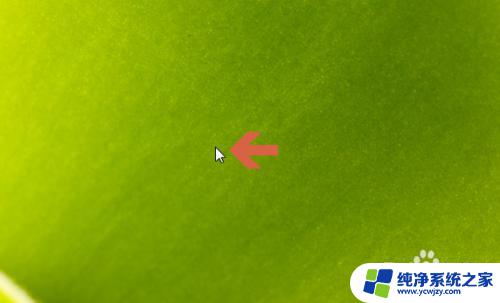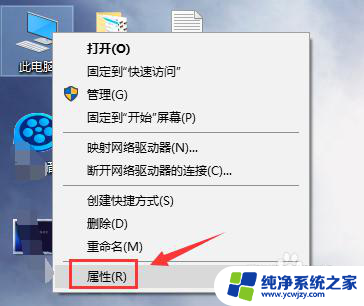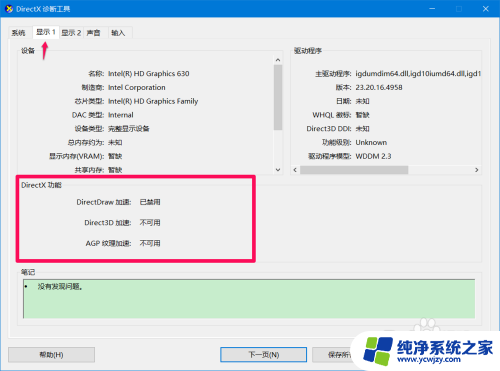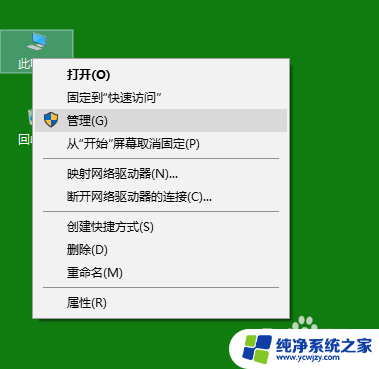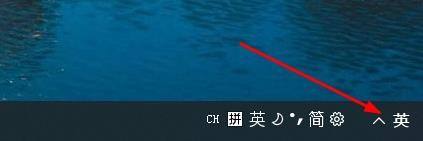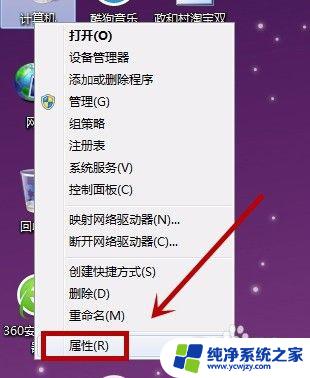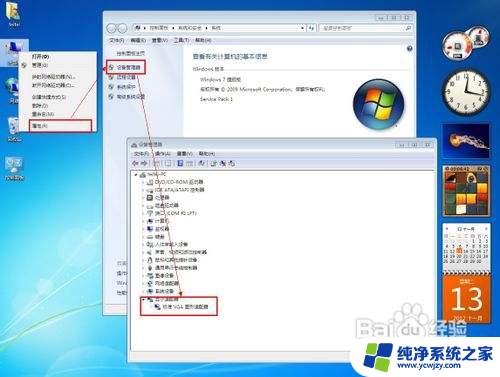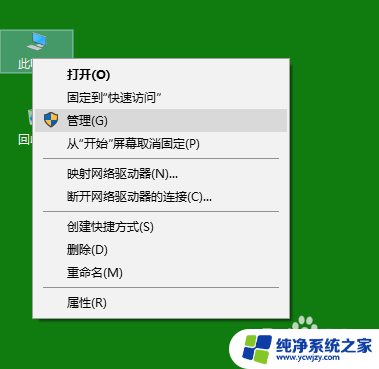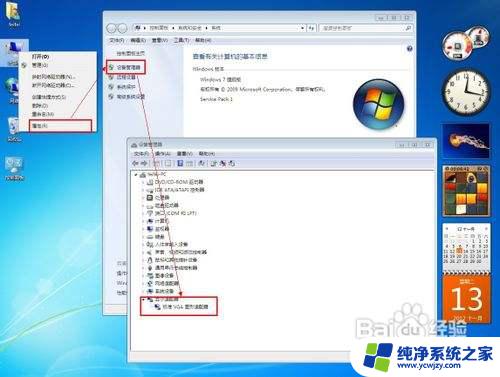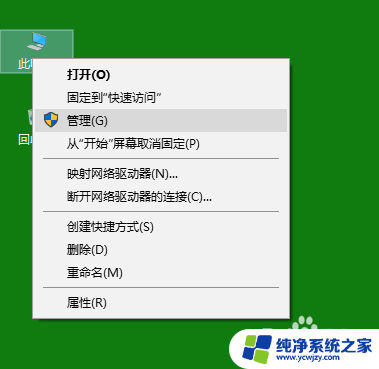显卡驱动怎么看版本
更新时间:2024-04-20 16:53:06作者:yang
在使用Nvidia显卡驱动的过程中,了解驱动程序的版本号是非常重要的,通过查看版本号,我们可以及时更新驱动以获得更好的性能和稳定性。要查看Nvidia显卡驱动程序的版本号,可以通过在Windows系统中打开Nvidia控制面板,点击帮助菜单下的关于选项来查看版本号。也可以通过在设备管理器中找到显卡,右键点击选择属性,在驱动程序选项卡下找到版本号。通过这些简单的步骤,我们可以轻松地了解Nvidia显卡驱动程序的版本号。
具体步骤:
1.在电脑桌面空白处点击鼠标右键。
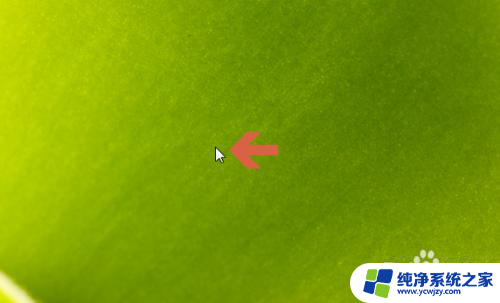
2.弹出菜单后,点击其中的【nvidia控制面板】选项。
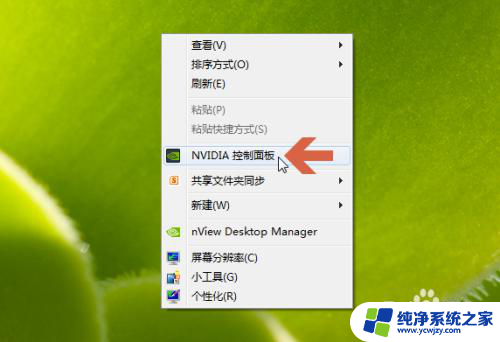
3.打开nvidia控制面板后,点击其左下角图示的【系统信息】。
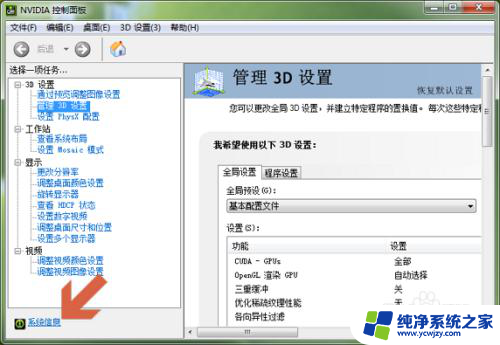
4.点击后一般默认会打开【显示】选项卡。
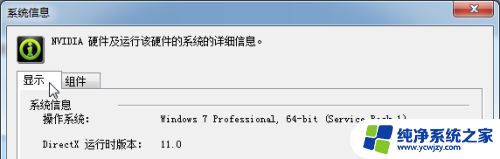
5.在显示选项卡的图示位置处即会显示当前显卡的驱动程序版本。
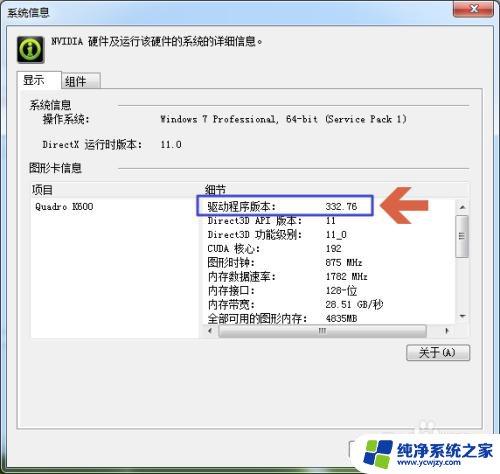
6.另外,点击nvidia控制面板【帮助】菜单中的【系统信息】。也可以查看驱动程序版本。
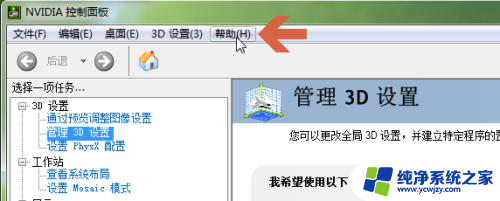
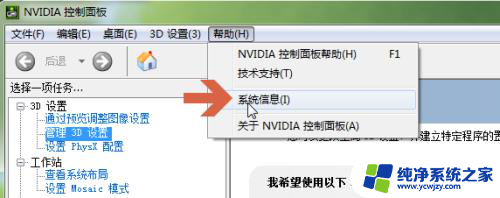
以上是有关如何查看显卡驱动版本的全部内容,如果你遇到了相同的情况,请按照我的方法来处理,希望对大家有所帮助。